Łatwo kopiuj nazwy załączników w wiadomości e-mail programu Outlook do schowka
Kutools dla programu Outlook
Domyślnie w programie Outlook nie ma funkcji ułatwiającej bezpośrednie kopiowanie nazw załączników w wiadomości e-mail. Jeśli chcesz wyświetlić lub skopiować wszystkie nazwy załączników wiadomości e-mail w Outlooku, być może metoda VBA może ci wyświadczyć przysługę, w przeciwnym razie musisz wpisać nazwy ręcznie. Tutaj bardzo polecam Kopiuj nazwy użyteczność Kutools dla programu Outlook. Dzięki tej funkcji możesz łatwo skopiować nazwy wybranych lub wszystkich załączników w wiadomości e-mail do schowka za pomocą jednego kliknięcia. Następnie po prostu naciśnij klawisze Ctrl + V, aby wkleić je w dowolne inne miejsca.
Skopiuj nazwy wybranych lub wszystkich załączników w wiadomości e-mail
Wykonaj następujące czynności, aby skopiować nazwy wybranych lub wszystkich załączników w wiadomości e-mail w programie Outlook.
Skopiuj wszystkie nazwy załączników w wiadomości e-mail
1. Wybierz wiadomość e-mail zawierającą załączniki, do której skopiujesz wszystkie nazwy plików.
2. kliknij Kutools > Narzędzia załączników > Skopiuj nazwy.

3. Następnie a Kutools dla programu Outlook pojawi się okno dialogowe, kliknij OK przycisk.
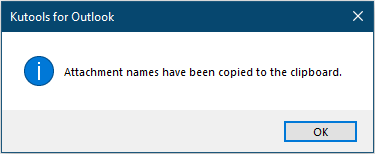
Teraz wszystkie nazwy załączników w wybranej wiadomości e-mail są kopiowane do schowka. Możesz je wkleić w dowolne inne miejsca, jeśli potrzebujesz.
Skopiuj wybrane nazwy załączników w wiadomości e-mail
Z wyjątkiem kopiowania wszystkich nazw załączników z wiadomości e-mail, ta funkcja umożliwia kopiowanie tylko wybranych nazw załączników z wiadomości e-mail. Wykonaj następujące czynności.
1. Wybierz wiadomość e-mail zawierającą załączniki, do której skopiujesz określone nazwy plików.
2. W okienku odczytu wybierz załącznik lub wiele załączników (przytrzymując Ctrl key) skopiujesz nazwy, kliknij prawym przyciskiem myszy i wybierz Kopiuj nazwy z menu po kliknięciu prawym przyciskiem myszy.

Lub możesz kliknąć Kutools > Kopiuj nazwy pod Narzędzia załączników aby skopiować wybrane nazwy załączników.

Uwaga: Możesz także skopiować nazwy załączników podczas tworzenia wiadomości e-mail.
- 1. w Wiadomość okno, kliknij Kutools > Kopiuj nazwy skopiować wszystkie załączone nazwy załączników.
- 2. Możesz skopiować załącznik lub wiele nazw załączników, zaznaczając załącznik (i), a następnie klikając Kutools > Kopiuj nazwy.

Wersja demonstracyjna: łatwo kopiuj nazwy załączników do wiadomości e-mail programu Outlook
Kutools dla programu Outlook zawiera ponad 100 zaawansowanych funkcji dla programu Microsoft Outlook. Wypróbuj za darmo bez ograniczeń przez 60 dni. Pobierz teraz!
Najlepsze narzędzia biurowe
Kutools dla programu Outlook - Ponad 100 zaawansowanych funkcji, które usprawnią Twoje perspektywy
🤖 Asystent poczty AI: Natychmiastowe profesjonalne e-maile z magią AI — genialne odpowiedzi jednym kliknięciem, doskonały ton, biegła znajomość wielu języków. Zmień e-mailing bez wysiłku! ...
📧 Automatyzacja poczty e-mail: Poza biurem (dostępne dla POP i IMAP) / Zaplanuj wysyłanie wiadomości e-mail / Automatyczne CC/BCC według reguł podczas wysyłania wiadomości e-mail / Automatyczne przewijanie (Zasady zaawansowane) / Automatyczne dodawanie powitania / Automatycznie dziel wiadomości e-mail od wielu odbiorców na pojedyncze wiadomości ...
📨 Zarządzanie e-mail: Łatwe przywoływanie e-maili / Blokuj oszukańcze wiadomości e-mail według tematów i innych / Usuń zduplikowane wiadomości e-mail / Wiecej opcji / Konsoliduj foldery ...
📁 Załączniki Pro: Zapisz zbiorczo / Odłącz partię / Kompresuj wsadowo / Automatyczne zapisywanie / Automatyczne odłączanie / Automatyczna kompresja ...
🌟 Magia interfejsu: 😊Więcej ładnych i fajnych emotikonów / Zwiększ produktywność programu Outlook dzięki widokom na kartach / Zminimalizuj program Outlook zamiast go zamykać ...
>> Cuda jednym kliknięciem: Odpowiedz wszystkim, dodając przychodzące załączniki / E-maile chroniące przed phishingiem / 🕘Pokaż strefę czasową nadawcy ...
👩🏼🤝👩🏻 Kontakty i kalendarz: Grupowe dodawanie kontaktów z wybranych e-maili / Podziel grupę kontaktów na pojedyncze grupy / Usuń przypomnienia o urodzinach ...
O Cechy 100 Poczekaj na eksplorację! Kliknij tutaj, aby dowiedzieć się więcej.

